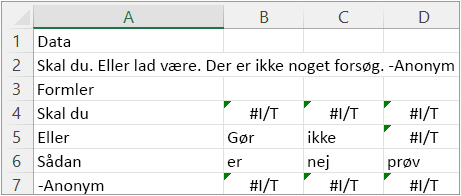Opdeler tekststrenge ved hjælp af kolonne- og rækkeafgrænsere.
Funktionen TEXTSPLIT fungerer på samme måde som Guiden tekst til kolonner, men i formelform. Det giver dig mulighed for at opdele på tværs af kolonner eller ned efter rækker. Det er den inverse funktion funktionen TEKST.KOMBINER.
Syntaks
=TEXTSPLIT(tekst,col_delimiter,[row_delimiter],[ignore_empty], [match_mode], [pad_with])
Syntaksen for funktionen TEKSTSPLIT har følgende argumenter:
-
tekst Den tekst, du vil opdele. Påkrævet.
-
[col_delimiter] Den tekst, der markerer det punkt, hvor teksten skal overløbe på tværs af kolonner.
-
[row_delimiter] Den tekst, der markerer det punkt, hvor teksten skal løbes ned i rækker. Valgfrit.
-
[Ignore_Empty] Angiv SAND for at ignorere fortløbende afgrænsere. Standardværdien er FALSK, som opretter en tom celle. Valgfrit.
-
match_mode Angiv 1 for at udføre et match, hvor der ikke skelnes mellem store og små bogstaver. Standardindstillingen er 0, hvilket gør et match, hvor der er forskel på store og små bogstaver. Valgfrit.
-
pad_with Den værdi, som resultatet skal udfyldes med. Standardværdien er #N/A.
Bemærkninger
Hvis der er mere end én afgrænser, skal der bruges en matrixkonstant. Hvis du f.eks. vil opdele med både et komma og et punktum, skal du bruge =TEKSTSPLIT(A1,{",","."}).
Eksempler
Kopiér eksempeldataene, og indsæt dem i celle A1 i et nyt Excel-regneark. Hvis der er brug for det, kan du justere bredden på kolonnerne, så du kan se alle dataene.
Opdel et navn og en sætning ved hjælp af en fælles afgrænser.
|
Data |
|
Dakota Lennon Sanchez |
|
At være eller ikke at være |
|
Formler |
|
=TEKSTSPLIT(A2, " ") |
|
=TEKSTSPLIT(A3, " ") |
Følgende illustration viser resultaterne.
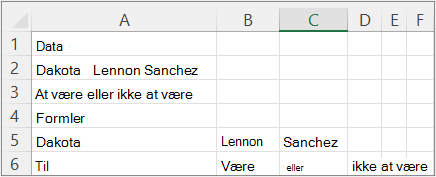
Opdel matrixkonstanter i A2 i en 2X3-matrix.
|
Data |
||||
|
1,2,3;4,5,6 |
||||
|
Formler |
||||
|
=TEKSTSPLIT(A2,",",";") |
Følgende illustration viser resultaterne.
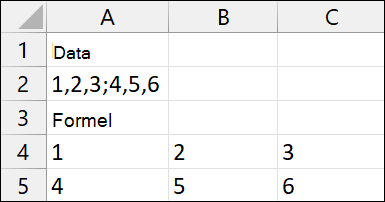
|
Data |
||||||
|
Skal du. Eller lad være. Det er ikke noget forsøg. -Anonym |
||||||
|
Formler |
||||||
|
=TEKSTSPLIT(A2,".") |
||||||
|
=TEKSTSPLIT(A2,{".","-"}) |
||||||
|
=TEXTSPLIT(A2,{".","-"},,FALSE) |
Følgende illustration viser resultaterne.
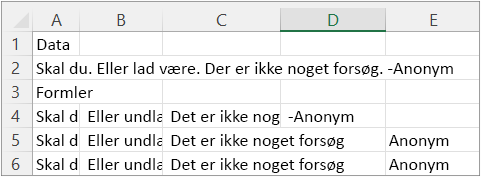
|
Data |
|||
|
Skal du. Eller lad være. Det er ikke noget forsøg. -Anonym |
|||
|
Formler |
|||
|
=TEKSTSPLIT(A2,,".") |
Følgende illustration viser resultaterne.
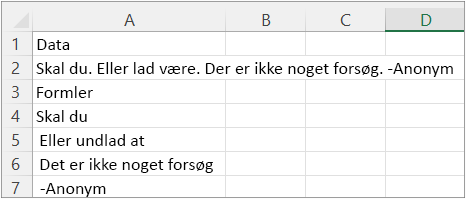
|
Data |
|||
|
Skal du. Eller lad være. Det er ikke noget forsøg. -Anonym |
|||
|
Formler |
|||
|
=TEKSTSPLIT(A2,,{".","-"}) |
Følgende illustration viser resultaterne.
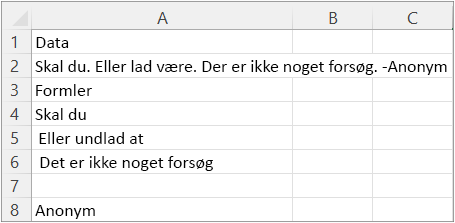
|
Data |
|||
|
Skal du. Eller lad være. Det er ikke noget forsøg. -Anonym |
|||
|
Formler |
|||
|
=TEKSTSPLIT(A2,,{".","-"},SAND) |
Følgende illustration viser resultaterne.
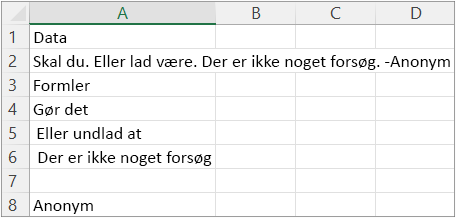
Tip Hvis du vil fjerne den #I/T-fejl, skal du bruge funktionen IFNA. Eller tilføj argumentet pad_with.
|
Data |
|||||
|
Skal du. Eller lad være. Det er ikke noget forsøg. -Anonym |
|||||
|
Formler |
|||||
|
=TEKSTSPLIT(A2,"",".",SAND) |
Følgende illustration viser resultaterne.